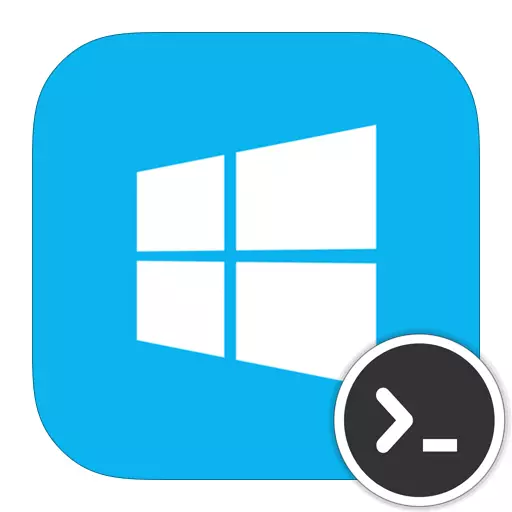
ເສັ້ນຄໍາສັ່ງໃນ Windows ແມ່ນເຄື່ອງມືທີ່ມີການນໍາໃຊ້ໂດຍໃຊ້ເຊິ່ງຜູ້ໃຊ້ສາມາດຄວບຄຸມລະບົບໄດ້. ກັບ console, ທ່ານສາມາດຊອກຫາຂໍ້ມູນທັງຫມົດທີ່ກ່ຽວຂ້ອງກັບຄອມພິວເຕີ້, ການສະຫນັບສະຫນູນຂອງຮາດແວ, ອຸປະກອນທີ່ເຊື່ອມຕໍ່ແລະອື່ນໆ. ນອກຈາກນັ້ນ, ໃນມັນ, ທ່ານສາມາດຮຽນຮູ້ຂໍ້ມູນທັງຫມົດກ່ຽວກັບ OS ຂອງທ່ານ, ພ້ອມທັງເຮັດການຕັ້ງຄ່າແລະປະຕິບັດການກະທໍາໃດໆ.
ວິທີການເປີດເສັ້ນຄໍາສັ່ງໃນ Windows 8
ການນໍາໃຊ້ console ໃນ Windows ທ່ານສາມາດປະຕິບັດເກືອບທຸກລະບົບປະຕິບັດ. ໂດຍພື້ນຖານແລ້ວມັນໃຊ້ຜູ້ຊົມໃຊ້ຂັ້ນສູງ. ມີຫລາຍທາງເລືອກໃນການໂທຫາເສັ້ນຄໍາສັ່ງ. ພວກເຮົາຈະບອກກ່ຽວກັບຫຼາຍໆວິທີທີ່ຈະຊ່ວຍທ່ານເອີ້ນວ່າຄອນໂຊນໃນສະຖານະການທີ່ຈໍາເປັນ.ວິທີທີ່ 1: ໃຊ້ປຸ່ມຮ້ອນ
ຫນຶ່ງໃນວິທີການທີ່ງ່າຍດາຍແລະວ່ອງໄວທີ່ສຸດໃນການເປີດ console ແມ່ນການໃຊ້ການປະສົມປະສານທີ່ຊະນະ + X. ນອກຈາກນີ້ທ່ານຍັງຈະພົບກັບໂປແກຼມແລະໂອກາດເພີ່ມເຕີມຫຼາຍຢ່າງ.
ຫນ້າສົນໃຈ!
ທ່ານສາມາດໂທຫາເມນູດຽວກັນໂດຍການກົດທີ່ປຸ່ມ "ເລີ່ມຕົ້ນ" icon ທີ່ມີປຸ່ມຫນູຂວາ.
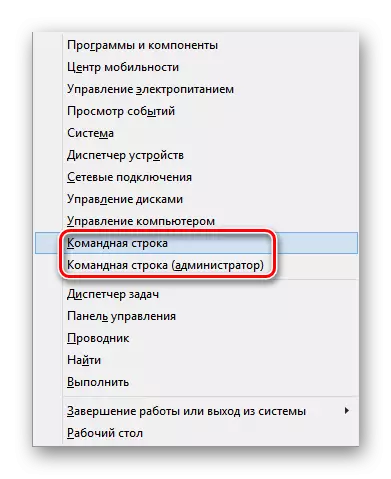
ວິທີທີ່ 2: ຄົ້ນຫາໃນຫນ້າຈໍ Start
ທ່ານຍັງສາມາດຊອກຫາຄອນໂຊນໃນຫນ້າຈໍເລີ່ມຕົ້ນ. ເພື່ອເຮັດສິ່ງນີ້, ເປີດເມນູເລີ່ມຕົ້ນຖ້າທ່ານຢູ່ໃນ desktop ຂອງທ່ານ. ໄປທີ່ລາຍຊື່ຂອງຄໍາຮ້ອງສະຫມັກທີ່ຕິດຕັ້ງແລະມີບ່ອນລັອກຄໍາສັ່ງແລ້ວ. ມັນຈະສະດວກກວ່າທີ່ຈະໃຊ້ການຄົ້ນຫາ.

ວິທີທີ່ 3: ການໃຊ້ບໍລິການ "ປະຕິບັດ"
ອີກວິທີຫນຶ່ງທີ່ຈະໂທຫາ console ແມ່ນໃຊ້ບໍລິການ "Run". ເພື່ອທີ່ຈະໂທຫາການບໍລິການຕົວມັນເອງ, ກົດປຸ່ມ Win + R ທີ່ສໍາຄັນ. ໃນປ່ອງຢ້ຽມສະຫມັກທີ່ເປີດ, ທ່ານຕ້ອງໃສ່ "ປຸ່ມ" ໃສ່ "ຫຼື" OK ".
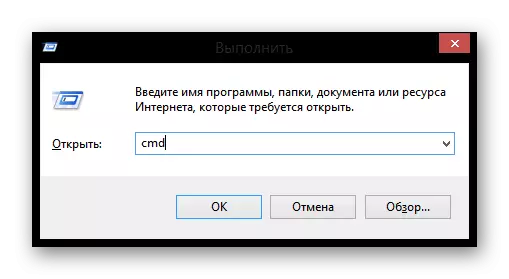
ວິທີທີ່ 4: ຊອກຫາເອກະສານທີ່ສາມາດປະຕິບັດໄດ້
ວິທີການດັ່ງກ່າວບໍ່ແມ່ນໄວທີ່ສຸດ, ແຕ່ກໍ່ອາດຈະມີຄວາມຈໍາເປັນ, ເຊັ່ນດຽວກັນ, ຄືກັບຜົນປະໂຫຍດໃດໆ, ມີເອກະສານທີ່ສາມາດປະຕິບັດໄດ້. ເພື່ອຈະດໍາເນີນການມັນ, ທ່ານສາມາດຊອກຫາເອກະສານນີ້ໃນລະບົບແລະແລ່ນມັນກົດສອງຄັ້ງ. ເພາະສະນັ້ນ, ພວກເຮົາໄປທີ່ໂຟນເດີຕາມທາງ:
c: \ windows \ itemen32
ທີ່ນີ້ຊອກຫາແລະເປີດເອກະສານ cmd.exe, ເຊິ່ງແມ່ນ console.
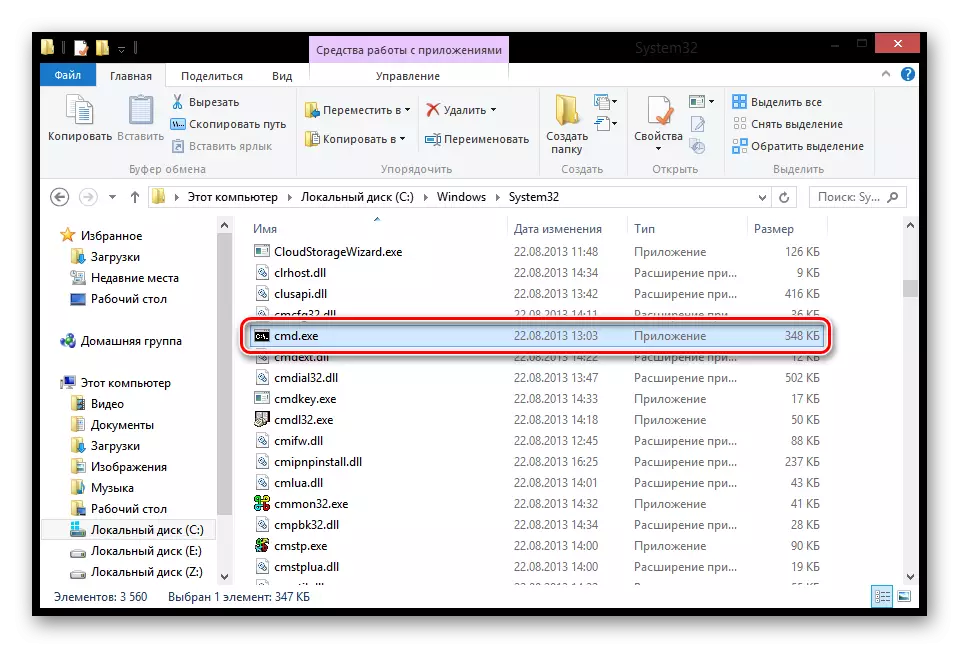
ສະນັ້ນ, ພວກເຮົາໄດ້ທົບທວນ 4 ວິທີການທີ່ທ່ານສາມາດໂທຫາເສັ້ນຄໍາສັ່ງ. ບາງທີພວກເຂົາທັງຫມົດບໍ່ຕ້ອງການທ່ານທັງຫມົດແລະທ່ານຈະເລືອກເອົາພຽງແຕ່ຫນຶ່ງ, ທາງເລືອກທີ່ສະດວກທີ່ສຸດສໍາລັບທ່ານທີ່ຈະເປີດ console, ແຕ່ວ່າຄວາມຮູ້ເຫຼົ່ານີ້ຈະບໍ່ເປັນປະໂຫຍດ. ພວກເຮົາຫວັງວ່າບົດຂຽນຂອງພວກເຮົາໄດ້ຊ່ວຍທ່ານແລະທ່ານໄດ້ຮຽນຮູ້ສິ່ງໃຫມ່ໆ.
